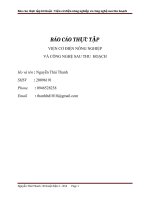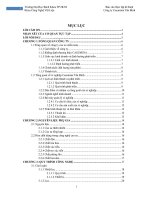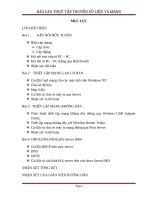BÁO CÁO THỰC HÀNH KĨ THUẬT MẠNG MÁY TÍNH
Bạn đang xem bản rút gọn của tài liệu. Xem và tải ngay bản đầy đủ của tài liệu tại đây (1.01 MB, 32 trang )
BÀI 1
MẠNG MÁY TÍNH VÀ CÁC THIẾT BỊ MẠNG CƠ BẢN
I. MỤC ĐÍCH THÍ NGHIỆM
Bài thí nghiệm giúp sinh viên tìm hiểu về:
- Tổng quan về mạng máy tính;
- Các thiết bị mạng cơ bản: Các loại cáp truyền, các thiết bị ghép nối,…
- Hướng dẫn bấm cáp mạng đôi dây xoắn;
- Xây dựng các hệ thống mạng máy tính với phần mềm Cisco Packet
Tracer.
II. TĨM TẮT LÍ THUYẾT
1.Mạng máy tính
1.1. Khái niệm
Mạng máy tính là một nhóm các máy tính, thiết bị ngoại vi được nối kết
với nhau thơng qua các phương tiện truyền dẫn như cáp, sóng điện từ, tia hồng
ngoại... giúp cho các thiết bị này có thể trao đổi dữ liệu với nhau một cách dễ
dàng.
1.2. Các đặc trưng kĩ thuật của mạng máy tính
- Đường truyền;
- Kỹ thuật chuyển mạch;
- Kiến trúc mạng;
- Hệ điều hành mạng.
1.3. Các mạng máy tính thơng dụng
- Mạng cục bộ LAN (Local Area Network);
- Mạng đô thị MAN (Metropolitan Area Network);
- Mạng diện rộng WAN (Wide Area Network);
- Mạng Internet.
2.Các thiết bị mạng cơ bản
2.1. Các loại cáp truyền
1.2. Mơ hình mạng diện rộng (WAN)
Bảng 1.1. Chuẩn bấm cáp mạng đôi dây xoắn T568A và T568B
T568A
T568B
1
Trắng xanh lá
1
Trăng cam
2
Xanh lá
2
Cam
3
Trắng cam
3
Trắng xanh lá
4
Xanh dương
4
Xanh dương
5
Trăng xanh dương
5
Trắng xanh dương
6
Cam
6
Xanh lá
7
Trắng nâu
7
Trắng nâu
8
Nâu
8
Nâu
2.2. Các thiết bị ghép nối
- Repeater
- Hub
- Bridge
- Switch
- Router
- Gateway
III. CÁC BƯỚC THÍ NGHIỆM
A. Các thiết bị thí nghiệm
u cầu thiết bị:
- Dây cáp mạng UTP cat.5 (Hoặc UTP cat.5e);
- Kìm bấm mạng;
- Đồng hồ kiểm tra mạng;
- Hạt mạng RJ45;
- Máy tính:
B. Các bước thí nghiệm
1.Bấm và test cáp mạng đôi dây xoắn
1. Bấm cáp chéo kết nối giữa 2 máy tính với nhau: Cắt một đoạn cáp
(2m). Sử dụng kìm bấm cáp mạng loại bỏ phần vỏ nhựa ở hai đầu. Tách riêng
từng sợi cáp. Tước bỏ phần vỏ ở đoạn đầu từng sợi cáp;
2. Cho các sợi cáp vào đầu nối RJ-45, một đầu xếp theo chuẩn T568A, đầu
còn lại xếp theo chuẩn T568B. Cho đầu cắm RJ45 vào vị trí bấm hạt mạng của
kìm bấm mạng và tiến hành bấm cáp mạng;
3. Kiểm tra lại hai đầu cáp xem có bị rơi, sụt ra ngồi không;
4. Kiểm tra lại bằng thiết bị kiểm tra mạng: Lắp 2 đầu dây đã bấm vào 2
đầu kiểm tra của thiết bị này. Bật công tắc ON để tự động kiểm tra. Xem hiển thị
8 đèn LED trên thiết bị. Nếu các đèn LED ở cả hai đầu cáp đều sáng theo thứ tự
tương ứng 1-3, 2-6, 3-1, 4-4, 5-5, 6-2, 7-7, 8-8 thì việc bấm cáp đã thành cơng.
Nếu bị lỗi thì sử dụng cơng tắc S để kiểm tra từng cặp dây;
5. Sử dụng cáp kết nối giữa 2 máy tính với nhau và thiết lập chế độ kết nối
để có thể chia sẻ dữ liệu giữa 2 máy tính;
6. Bấm cáp thẳng kết nối giữa 2 máy tính với nhau: Cắt một đoạn cáp
(1m). Sử dụng kìm bấm cáp mạng loại bỏ phần vỏ nhựa ở hai đầu. Tách riêng
từng sợi cáp. Tước bỏ phần vỏ
ở đoạn đầu từng sợi cáp;
7. Cho các sợi cáp vào đầu nối RJ-45, cùng sử dụng chuẩn T568A hoặc
chuẩn T568B. Xem xét lại cẩn thận đầu các sợi cáp đã vào đúng vị trí. Kiểm tra
mặt bụng của đầu cắm RJ45 xem đúng chuẩn chưa. Cho đầu cắm RJ45 vào vị trí
bấm hạt mạng của kìm bấm mạng và tiến hành bấm cáp mạng;
8. Kiểm tra lại hai đầu cáp xem có bị rơi, sụt ra ngồi khơng;
9. Kiểm tra lại bằng thiết bị kiểm tra cáp: Lắp 2 đầu dây đã bấm vào 2 đầu
kiểm tra của thiết bị. Bật công tắc ON để tự động kiểm tra. Xem hiển thị 8 đèn
LED trên thiết bị. Nếu các đèn LED ở cả hai đầu cáp đều sáng theo thứ tự tương
ứng 1-1, 2-2, 3-3, 4-4, 5-5, 6-6, 7-7, 8-8 thì việc bấm cáp đã thành cơng. Nếu bị
lỗi thì sử dụng công tắc S để kiểm tra từng cặp dây;
Kết quả:
2.Tìm hiểu chức năng của các thiết bị mạng trên Cisco Packet Tracer
- Khởi động phần mềm Cisco Packet Tracer;
- Tìm hiểu chức năng hoạt động của các bộ định tuyến Cisco thông qua
các giao diện vật lý, giao diện cấu hình;
- Tìm hiểu chức năng hoạt động của các bộ chuyển mạch Cisco thông
qua các giao diện vật lý, giao diện cấu hình;
- Tìm hiểu chức năng hoạt động của các hub Cisco thông qua các giao
diện vật lý, giao diện cấu hình;
- Tìm hiểu chức năng hoạt động của các loại thiết bị đầu cuối Cisco;
- Tìm hiểu chức năng hoạt động của các loại cáp: cáp thẳng, cáp chéo,…
3.Xây dựng các mơ hình mạng trên Cisco Packet Tracer
IV. KẾT LUẬN
Sau khi hoàn thành bài thực hành giúp sinh viên:
-
Hiểu biết về hệ thống mạng máy tính nói chung, các đặc trưng kĩ thuật của
mạng máy tính, các mơ hình mạng thơng dụng; các thiết bị mạng máy tính cơ bản,
các loại cáp mạng.
-
Thực hiện được việc bấm cáp mạng đơi dây xoắn;
-
Có thể xây dựng các mơ hình mạng máy tính thơng dụng trên Cisco Packet
tracer.
BÀI 2
CẤU HÌNH CƠ BẢN CHO SWITCH CISCO
I. MỤC ĐÍCH THÍ NGHIỆM
Giúp sinh viên nắm được tập lệnh cấu hình cơ bản cho switch Cisco, các
từ đó có thể thực hiện cấu hình cho switch bằng dịng lệnh:
- Cấu hình cơ bản;
- Cấu hình VLAN và VTP.
II. TĨM TẮT LÝ THUYẾT
1. Switch Cisco
Switch là thiết bị chuyển mạch, có chức năng tương tự như bridge. Trong
khi một bridge chỉ có 2 cổng để liên kết được 2 đoạn mạng mạng với nhau, thì
switch lại có khả năng kết nối được nhiều đoạn mạng lại với nhau tuỳ thuộc vào
số cổng trên bộ chuyển mạch. Switch xử lí thơng tin của mạng thơng qua các gói
tin mà nó nhận được từ các máy trong mạng, sử dụng các thông tin này để xây
dựng lên bảng chuyển mạch, bảng này cung cấp thơng tin giúp các gói thơng tin
đến đúng địa chỉ.
Đa số các switch thông thường được sử dụng trong các doanh nghiệp nhỏ
khơng u cầu cấu hình. Các switch này tuân theo chuẩn “plug and play" (cắm
vào là chạy). Tuy nhiên, điều quan trọng là “plug and play” không phải lúc nào
cũng hoạt động.
- bộ nhớ BootROM chứa các thông số ban đầu về phần cứng của nhà sản
xuất;
- Hệ điều hành IOS: Hệ điều hành mạng chuyên dụng của Cisco.
Để cấu hình cho switch Cisco, cần phải biết tập lệnh cấu hình của nó.
2. VLAN
VLAN (Virtual Local Area Network) là một mạng cục bộ ảo. Về mặt kỹ thuật,
VLAN là một miền quảng bá được tạo bởi các switch. Bình thường thì router
đóng vai trị tạo ra miền quảng bá. Đối với VLAN, switch có thể tạo ra miền
quảng bá. Việc này được thực hiện khi người quản trị đặt một số cổng switch
trong VLAN ngoại trừ VLAN 1 - VLAN mặc định.
Tất cả các cổng trong một mạng VLAN đơn đều thuộc một miền quảng bá duy
nhất.
3. VTP
VTP (VLAN Trunking Protocol) là giao thức độc quyền của Cisco. VTP
giúp cho việc cấu hình VLAN ln đồng nhất khi thêm, xóa, sửa thơng tin về
VLAN trong một hệ thống mạng. Giả sử trong một mạng có nhiều switch được
kết nối với nhau, trên đó cấu hình nhiều VLAN. Mỗi VLAN được cấu hình bằng
tay trên nhiều switch. Khi hệ thống mạng phát triển lớn hơn, thêm nhiều switch
hơn, mỗi switch thêm vào lại cấu hình bằng tay các thơng tin VLAN cho nó.
Q mất thời gian và cơng sức và tiềm tàng lỗi rất cao. Vì thế ta dùng VTP để
giải quyết vấn đề trên.
VTP cung cấp các lợi ích sau:
- Cấu hình đúng các VLAN khi qua mạng, theo dõi chính xác và kiểm tra
VLAN;
- Hệ thống ánh xạ cho phép 1 VLAN được trunk qua các môi trường
truyền hỗn hợp;
- Báo cáo về việc thêm vào các VLAN và dễ dàng cấu hình khi thêm mới
VLAN;
Biết được VLAN và các thông số cụ thể.
III. CÁC BƯỚC THÍ NGHIỆM
A. Các thiết bị thí nghiệm
u cầu thiết bị:
- Máy tính với cấu hình tối thiểu: CPU PEN 300 MHz, RAM 128 MB,
còn trống 200 MB trên ổ cứng, bàn phím và chuột, VGA 800 x 600;
- Hệ điều hành Win XP hoặc cao hơn;
- Phần mềm Cisco Packet Tracer 4.1 hoặc cao hơn.
B. Các bước thí nghiệm
1. Cấu hình switch Cisco cơ bản
Bước 1: Khởi động phần mềm Cisco Packet Tracer. Sử dụng switch1 để cấu
hình bằng dịng lệnh.
Bước 2: Truy cập vào switch, xem danh sách tất cả các câu lệnh hiện có thể sử
dụng tại chế độ cơ bản này, ta gõ dấu hỏi chấm (?):
Bước 3: Vào chế độ đặc quyền (dấu nhắc lệnh #), chế độ cho phép ta tồn quyền
kiểm sốt thiết bị:
Switch>enable
Bước 4: Tiếp tục, để xem các câu lệnh sẵn dùng trong Privilege mode, nhập lệnh
“?”.
Bước 5: Để vào chế độ cấu hình cho switch, gõ tiếp lệnh “config terminal”:
Bước 6: Đặt tên cho Switch1 là “vienktcn”:
Switch#config teminal
Switch(config)#hostname vienktcn
Bước 7: Đặt mật khẩu là “vinhuni” :
vienktcn#conf t
vienktcn(config)#enable password level 15 vinhuni
vienktcn(config)#exit
vienktcn#exit
Bước 8 : Trở về chế độ người dùng (lệnh exit) và thử vào lại chế độ đặc quyền
(lệnh enable), sau đó nhập vào mật khẩu là “vinhuni”
vienktcn>en
Password: //nhập mật khẩu là vinhuni
vienktcn#config term
vienktcn(config)#
Bước 9: Thiết lập mật khẩu được lưu trữ ở dạng mã hóa, mật khẩu là “cisco”:
vienktcn#config term
vienktcn(config)#enable secret level 15 cisco
vienktcn(config)#exit
vienktcn#
Bước 10: Trở về chế độ người dùng và sau đó nhập lệnh “enable” để kiểm tra
password.
2.Cấu hình VTP
Bước 1: Trên Cisco Packet Tracer, sử dụng 2 switch Cisco 2950-24 kết nối với
nhau:
Bước 2: Đặt địa chỉ IP cho interface VLAN1 của switch1:
Bước 3: Đặt địa chỉ IP cho interface VLAN1 của switch2:
Bước 4: Kiểm tra kết nối thành công giữa 2 switch bằng cách “ping” qua lại giữa
chúng:
Switch1 đến Switch2:
Switch2 đến Switch1:
Bước 5: Tại Switch1, tạo vlan 18 và vlan 14. Sau đó gán các port 0/2-0/5 cho vlan
8 và các port 0/6-0/10 cho vlan 14:
Bước 6: Sử dụng lệnh “show vlan” để xác nhận cấu hình vlan vừa tạo.
Switch#show vlan
Bước 7: Thiết lập cho Switch1 làm VTP Server còn Switch2 làm VTP Client, thay
đổi VTP domain thành UIT và VTP password là mmt03.
Bước 8: Tạo một “đường ống” (trunk) để truyền tải các thơng tin cấu hình vlan từ
Switch1 sang Switch2 bằng cách bật “trunking” trên các port nối giữa 2 switch, ở
đây là 2 port Fa0/1 của mỗi switch. Sử dụng phương thức đóng gói (encapsulation)
là 802.1q.
Bước 9: Xem thông tin về các VLAN mà Switch2 cập nhật từ Switch1.
Bước 10: Xem thông tin trạng thái làm việc của VTP.
IV. KẾT LUẬN
Sau khi hoàn thành bài thực hành này, sinh viên có thể:
- Nắm được tập lệnh cấu hình cơ bản cho switch Cisco;
- Cấu hình cơ bản cho switch Cisco;
-Cấu hình VLAN và VTP cho switch Cisco.
BÀI 3
CẤU HÌNH CƠ BẢN CHO ROUTER CISCO
I. MỤC ĐÍCH THÍ NGHIỆM
Giúp sinh viên nắm được các tập lệnh cơ bản cấu hình router Cisco, từ đó
có thể thực hiện cấu hình cơ bản cho router bằng dịng lệnh.
II. TĨM TẮT LÝ THUYẾT
Router (Bộ định tuyến) là thiết bị được sử dụng trên mạng để thực thi các
hoạt động xử lý truyền tải thông tin trên mạng. Trên cơ sở các thuật tốn định
tuyến, thơng tin cấu hình và chuyển giao, các bộ định tuyến sẽ quyết định hướng
đi tốt nhất cho các gói tin được truyền tải qua nó.
Router Cisco là thiết bị định tuyến chuyên dụng của hãng Cisco. Rouer
Cisco có cấu tạo gồm phần cứng, bộ nhớ và hệ điều hành IOS. Router hoạt động
như một máy tính quản lý và điều khiển trên mạng, có chức năng định tuyến gói
tin để mạng có thể hoạt động tối ưu.
- RAM: Lưu giữ file Running-Config, chứa cấu hình đang hoạt động của
Router. Khi ngừng cấp nguồn cho bộ định tuyến, bộ nhớ này sẽ tự động giải
phóng. Tất cả các thông tin trong file Running-Config sẽ bị mất hoàn toàn;
- NVRAM: non-volatile RAM, là nơi giữ startup/backup configure, không
bị mất thông tin khi mất nguồn vào. File Startup-Config được lưu trong này để
đảm bảo khi khởi động lại, cấu hình của bộ định tuyến sẽ được tự động đưa về
trạng thái đã lưu giữ trong file;
- ROM: Chứa các chương trình tự động kiểm tra;
- Flash: Là ROM có khả năng xố, và ghi được, chứa hệ điều hành IOS
của bộ định tuyến. Khi khởi động, bộ định tuyến sẽ tự đọc ROM để nạp IOS
trước khi nạp file Startup-Config trong NVRAM;
- Cổng Console: Được sử dụng để cấu hình trực tiếp bộ định tuyến. Tốc
độ dữ liệu dùng cho cấu hình bằng máy tính qua cổng COM là 9600b/s. Giao
diện ra của cổng này là RJ45 female;
- Cổng AUX: Được sử dụng để quản lý và cấu hình cho bộ định tuyến
thơng qua modem dự phịng cho cổng Console. Giao diện ra của cổng này cũng
là RJ45 female;
- Các giao diện: Cổng Ethernet/Fast Ethernet, Cổng Serial…
Để cấu hình cho router Cisco, ta cần phải biết tập lệnh cấu hình của nó.
III. CÁC BƯỚC THÍ NGHIỆM
A. Các thiết bị thí nghiệm
- Máy tính với cấu hình tối thiểu: CPU PEN 300 MHz, RAM 128 MB,
còn trống 200 MB trên ổ cứng, bàn phím và chuột, VGA 800 x 600;
- Hệ điều hành Win XP hoặc cao hơn;
- Phần mềm Cisco Packet Tracer 4.1 hoặc cao hơn.
B. Các bước thí nghiệm
1. Kết nối và đăng nhập vào router Cisco
Bước 1: khởi động Router1 và truy cập vào giao diện cấu hình CLI
Bước 2: Nhấn “Enter” để làm xuất hiện dấu nhắc lệnh (command prompt):
Press
RETURN
to
get
started! Router>
Bước 3: Nhập lệnh “enable” để vào chế độ đặc quyền và dấu “>” được thay bằng
dấu “#”;
Router>enable
Router#
Bước 4: Trở về chế độ người dùng, nhập lệnh “disable”. Nhập tiếp “logout” hoặc
“exit” để thoát khỏi router.
Router>enable
Router#
2. Cơ bản về giao diện người dùng
Bước 1: Đăng nhập lại vào router1, vào chế độ đặc quyền:
Router> enable
Bước 2:Xem tất cả các câu lệnh có thể sử dụng trong chế độ đặc quyền.
Router#?
3. Cơ bản về lệnh show
Bước 1: Tiếp tục với router R1, nhập lệnh sau để xem tất cả các câu lệnh show.
Router#show ?
Bước 2: Xem thông tin về cấu hình hiện tại mà router đang sử dụng. Ghi lại kết
quả.
Router>show running-config
Bước 3: Tại dấu nhắc lệnh, gõ phím khoảng trắng để hiển thị trang thơng tin kế
tiếp:
<space bar>
Bước 4: Hiển thị nội dung trong bộ nhớ FLASH.
Router#show flash
Bước 5: Xem tất cả các lệnh đã thực hiện vẫn còn được lưu trong bộ nhớ của
router.
Router#show history
Bước 6: Nhấn phím mũi tên đi lên (up) hoặc <ctrl> P để lấy lại lệnh đã gõ
trước đó;
Bước 7: Nhấn phím mũi tên đi xuống (down) hoặc <ctrl> N để xem lệnh kế
tiếp;
Bước 8: Xem trạng thái của các giao thức được định tuyến đang chạy trên router.
Router#show protocols
Bước 9: Xem thông tin về hệ điều hành IOS.
Router#show version
Bước 10: Xem ngày giờ được thiết lập trên router.
Router#show clock
Bước 11: Xem danh sách các “hosts” và tất cả các địa chỉ IP của chúng mà được
router lưu trữ lại (cache).
Router#show hosts
Bước 12: Xem danh sách các “user” đã kết nối tới router.
Router#show users
Bước 13: Xem thông tin chi tiết về mỗi cổng giao tiếp (interface). Ghi lại kết quả;
Router#show interfaces
Bước 14: Xem trạng thái tổng quát về các giao thức định tuyến và trạng thái của
các interface . Ghi lại kết quả;
Router#show protocols
4.Các dạng mật khẩu truy cập
Bước 1: Tiếp tục với router R1, vào chế độ cấu hình cho router:
Router#config terminal
Router(config)#
Bước 2 : Đặt tên cho Router1 là “mmt”:
Router(config)#hostname mmt
mmt(config)#
Bước 3: Đặt mật khẩu khởi động cho router (enable password, mật khẩu được đặt
là “network”):
mmt(config)#enable password network
Bước 4: Thoát khỏi router và thử vào lại chế độ đặc quyền với mật khẩu
“network” vừa thiết lập.
Bước 5: Tạo mật khẩu “cisco” được lưu trữ ở dạng mã hóa “enable secret”:
mmt(config)#enable secret cisco
Bước 6: Thốt khỏi router và sau đó đăng nhập lại.
5.Cấu hình cổng giao tiếp
Bước 1: Trên Cisco Packet Tracer, sử dụng Router2 và Router3 cho phần thực
hành này, kết nối với nhau qua cổng FastEthernet 0/0 trên mỗi router:
Bước 2: Khởi động Router2 lên và truy cập vào giao diện cấu hình CLI của nó.
Sau đó, vào chế độ cấu hình, đặt tên cho router là R1:
Bước 3: Vào chế độ “config-if” dành cho Fa0/0:
R1(config)#interface Fa0/0
Bước 4:Xem tất cả các câu lệnh hiện có thể sử dụng trong “config- if”.
Bước 5 : Vơ hiệu hóa Fa0/0 trên Router2:
R1(config-if)#shutdown
Bước 6 : Kích hoạt lại Fa0/0 trên Router2:
R1(config-if)#no shutdown
Bước 7: Thêm phần mô tả cho giao diện này.
R1(config-if)#description
Bước 8: Để xem phần mô tả vừa thiết lập ở trên, trở lại chế độ đặc quyền và thực
hiện lệnh:
R1(config-if)#end
show interface
Bước 9: Kết nối tới Router2, đặt tên là R2 và truy cập chế độ “config-if” của
Fa0/0
Bước 10: Kích hoạt giao diện:
R2(config-if)#no shutdown
Bước 11: Hiện tại cổng Fa0/0 trên R1 được nối với cổng Fa0/0 trên R2 và cả 2
cổng Fa0/0 ở 2 đầu của kết nối này đều đã được khởi động. Nhập lệnh sau trên R2
để xem tất cả các router Cisco đang được kết nối trực tiếp với nó:
R2(config-if)#end
R2#show cdp
Neighbors
6.Cấu hình địa chỉ IP
Bước 1: Trên Cisco Packet tracer, xây dựng mơ hình mạng như sau:
Bước 2: Kết nối tới Router1 và đặt hostname là R1:
Bước 3 : Vào chế độ Interface configuration để đặt địa chỉ IP cho cổng fa0/0 trên
Router1:
R1(config)#interface fa0/0
Bước 4 : Đặt địa chỉ IP cho cho cổng fa0/0 :
Bước 5 : Kích hoạt interface fa0/0:
R1(config-if)#no shutdown
Bước 6: Đặt địa chỉ IP cho interface Serial2/0 trên R1:
Bước 7: Mở CLI của Router2 lên, gán hostname cho nó là R2:
Bước 8 : Đặt địa chỉ IP cho cổng fa0/0 trên R2 :
R2(config)#interface fa0/0
R2(config-if)#ip address 10.1.1.2 255.255.255.0
Bước 9: Kích hoạt interface:
R2(config-if)#no shutdown
Bước 10: Truy cập vào CLI của Router4. Gán hostname cho Router4 và sau đó đặt
địa chỉ IP cho cổng Serial2/0:
Router>en
Router#conf t
Router(config)#hostname R4
R4(config)#interface Ser2/0
R4(config-if)#ip address 172.16.10.2 255.255.255.0
Bước 11: Tiếp tục kích hoạt cổng Serial2/0 trên R4:
R4(config-if)#no shutdown
Bước 12: Kết nối trở lại tới Router1 và “ping” tới cổng fa0/0 trên Router2. Ghi lại
kết quả;
R1(config-if)#ping 10.1.1.2
Bước 13: “Ping” tới cổng Serial2/0 trên Router4. Ghi lại kết quả;
R1#ping 172.16.10.2
Bước 14: Kiểm tra và bảo đảm trạng thái đường kết nối và trạng thái giao thức của
các interface trên Router đều “UP”.
Bước 15: Xem nội dung của running-config và kiểm tra xem việc đặt IP đã đúng
chưa
R1#show running-config
Bước 16: Xem thông tin chi tiết về IP cho mỗi interface
R1#show ip interface
IV. KẾT LUẬN
Router là thiết bị quan trọng nhất dùng để định tuyến gói tin trên mạng
máy tính. Người quản trị cần nắm rõ cấu tạo, chức năng và cấu hình của router.
Đối với router Cisco, cần nắm vững tập lệnh cấu hình của nó.
Sau khi hồn thành bài thí nghiệm này, sinh viên có thể:
- Hiểu được tập lệnh cơ bản cấu hình cho router Cisco;
- Từ đó, có thể thực hiện cấu hình cho router Cisco:
+ Kết nối, đăng nhập vào một thiết bị router Cisco;
+ Thiết cấu hình cơ bản cho router Cisco;
+ Cấu hình địa chỉ IP cho các cổng giao tiếp cho router Cisco.
BÀI 4
ĐỊNH TUYẾN TĨNH VÀ ĐỊNH TUYẾN ĐỘNG
I. MỤC ĐÍCH THÍ NGHIỆM
Giúp sinh viên hiểu được mục đích, vai trị và sự khác nhau của định
tuyến tĩnh và định tuyến động trong mạng máy tính. Từ đó, có thể lựa chọn
phương án tốt nhất để thực hiện quá trình cấu hình định tuyến trên mạng.
II. TĨM TẮT LÝ THUYẾT
1. Định tuyến tĩnh
Đối với định tuyến tĩnh, các thông tin về đường đi phải do người quản trị
mạng nhập cho router. Khi cấu trúc mạng có bất kỳ thay đổi nào thì chính người
quản trị mạng phải xố hoặc thêm các thông tin về đường đi cho router. Những
loại đường đi như vậy gọi là đường đi cố định.
Chính vì định tuyến tĩnh đòi hỏi người quản trị mạng phải cấu hình mọi
thơng tin về đường đi cho router nên nó khơng có được tính linh hoạt như định
tuyến động. Trong những hệ thống mạng lớn, định tuyến tĩnh thường được sử
dụng kết hợp với giao thức định tuyến động cho một số mục đích đặc biệt.
Hoạt động của định tuyến tĩnh có thể chia ra làm 3 bước như sau:
-Đầu tiên, người quản trị mạng cấu hình các đường cố định cho router.
-Router cài đặt các đường đi này vào bảng định tuyến.
- Gói dữ liệu được định tuyến theo các đường cố định này.
2.Định tuyến động
a. Giao thức định tuyến và giao thức được định tuyến
Giao thức định tuyến khác với giao thức được định tuyến cả về chức năng
và nhiệm vụ.
Giao thức định tuyến được sử dụng để giao tiếp giữa các router với nhau.
Giao thức định tuyến cho phép router này chia sẻ các thông tin định tuyến mà nó
biết cho các router khác. Từ đó, các router có thể xây dựng và bảo trì bảng định
tuyến của nó. Ví dụ: RIP, OSPF, EIGRP,…
Cịn giao thức được định tuyến thì được sử dụng để định hướng cho dữ
liệu của người dùng. Một giao thức được định tuyến sẽ cung cấp đầy đủ thông
tin về địa chỉ lớp mạng để gói dữ liệu có thể truyền đi từ host này đến host khác
dựa trên cấu trúc địa chỉ đó. Ví dụ: IP, IPX,…
b. Phân loại các giao thức định tuyến
1) Giao thức định tuyến theo vecto khoảng cách
Định tuyến theo vectơ khoảng cách thực hiện truyền bản sao của bảng
định tuyến từ router này sang router khác theo định kỳ. Việc cập nhật định kỳ
giữa các router giúp trao đổi thông tin khi cấu trúc mạng thay đổi. Thuật tốn
định tuyến theo véctơ khoảng cách cịn được gọi là thuật toán Bellman-Ford.
Mỗi router nhận được bảng định tuyến của những router láng giềng kết nối trực
tiếp với nó.
2) Giao thức định tuyến theo trạng thái đường liên kết
Thuật toán định tuyến theo trạng thái đường liên kết là thuật tốn
Dijkstras hay cịn gọi là thuật tốn SPF (Shortest Path First).Thuật toán định
tuyến theo trạng thái đường liên kết thực hiện việc xây dựng và bảo trì một cơ sở
dữ liệu đầy đủ về cấu trúc của toàn bộ hệ thống mạng. Định tuyến theo trạng thái
đường liên kết sử dụng những công cụ sau:
- Thông điệp thông báo trạng thái đường liên kết (LSA-Link-state
Advertisement): LSA là một gói dữ liệu nhỏ mang thông tin định tuyến được
truyền đi giữa các router.
- Cơ sở dữ liệu về cấu trúc mạng: Được xây dựng từ thông tin thu thập
được từ các LSA.
- Thuật toán SPF: Dựa trên cơ sở dữ liệu về cấu trúc mạng, thuật tốn SPF
sẽ tính tốn để tìm đường ngắn nhất.
- Bảng định tuyến: Chứa danh sách các đường đi đã được chọn lựa.
c. Một số giao thức định tuyến phổ biến
-RIP;
- EIGRP;
- OSPF.
III. CÁC BƯỚC THÍ NGHIỆM
A.Các thiệt bị thí nghiệm
Máy tính:
- Cấu hình tối thiểu: CPU PEN 300 MHz, RAM 128 MB, còn trống 200
MB trên ổ cứng, bàn phím và chuột, VGA 800 x 600;
- Hệ điều hành Win XP hoặc cao hơn;
- Phần mềm Cisco Packet Tracer 4.1 hoặc cao hơn.